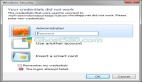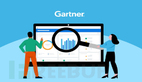遠程桌面憑據無法正常工作時的六個步驟
建立Windows遠程桌面會話通常是簡單而可靠的過程,但IT專業人員需要為遠程桌面問題做好準備。
例如,管理員可能會發現遠程計算機拒絕遠程桌面協議 (RDP) 連接。幸運的是,解決問題通常是簡單的過程。

當一切正常時,建立遠程桌面會話是很簡單的過程。管理員只需打開遠程桌面客戶端(也稱為RDP客戶端或遠程桌面連接(RDC)應用程序),并輸入托管連接的端點的名稱或IP地址。然后,只需單擊“Connect”按鈕即可建立會話。如果RDP客戶端已保存前一個會話的憑據,則新會話會自動使用它們。否則,客戶端會提示你輸入用戶名和密碼。
如果這些步驟未成功建立RDC連接,則IT管理員應采取故障排除步驟來確定并解決問題的根本原因。
1. 確保憑據正確
解決問題的第一步應該始終是確保正確的登錄憑證。這包括確保憑據以正確的格式輸入,并具有正確的大小寫,以及任何其他注意事項。更常見的錯誤之一是不小心從憑證集省略了域名。
試想一下,IT專業人員使用示例域PoseyLab的管理員帳戶登錄。如果IT專業人員鍵入Administrator而不是PoseyLab\Administrator,則客戶端將嘗試使用端點的本地管理員帳戶登錄,而不是域管理員帳戶。奇怪的是本地管理員帳戶缺乏遠程登錄機器的權限。即使所需的權限確實存在,但本地管理員帳戶的密碼可能與域管理員帳戶的密碼不同,因此登錄不會成功。
2. 更新已保存的憑據
可能導致遠程桌面憑據無法正常工作的更常見問題之一是緩存憑據失效。如果有人更改了域帳戶密碼,但RDP客戶端仍在使用舊密碼進行身份驗證,則可能會發生這種情況。
通常,發生這種情況時,RDP客戶端會嘗試使用舊密碼登錄,而當身份驗證嘗試失敗時,客戶端會提示輸入新密碼。但是,有時管理員可能會發現提示未顯示。在這些情況下,管理員必須手動更新保存的憑據。
最簡單的方法是打開RDP客戶端,選擇要連接的計算機,然后單擊“Show Options”鏈接。這會擴展界面以顯示登錄設置部分。登錄設置部分包含一個edit鏈接。單擊此超鏈接會打開一個提示,使管理員能夠輸入并保存新密碼。
3. 確保帳戶沒有被鎖定
如果管理員已完成前兩個步驟,但遠程桌面連接憑據仍無法正常工作,則下一步是確保管理員帳戶未被鎖定。大多數企業將其Active Directory環境配置為在多次無效登錄嘗試后自動鎖定帳戶,作為RDP安全措施。
即使該帳戶最初沒有被鎖定,與遠程計算機建立RDP會話的失敗嘗試也算作登錄嘗試,并可能導致鎖定。最好檢查帳戶是否被鎖定,如果鎖定,則手動覆蓋鎖定。
4. 查看賬號是否有遠程訪問權限
遠程桌面憑據不起作用時,需要檢查的另一項是你使用的帳戶是否有權通過RDP會話登錄到遠程計算機。即使在之前的會話中成功建立RDP連接,權限也有可能被意外刪除。不幸的是,檢查遠程訪問權限意味著必須有人在本地登錄機器。
此過程的具體步驟可能會有很大差異,這取決于遠程計算機運行的Windows版本。對于大多數現代版本的Windows,右鍵單擊“開始”按鈕,然后從快捷菜單中選擇“系統命令”。然后,選擇遠程桌面選項卡,并確保啟用遠程桌面設置已打開。接下來,單擊屏幕底部的Select users that can remotely access this PC 鏈接。
然后,驗證,并在必要時添加可以與相關機器建立遠程桌面會話的帳戶。
5. 檢查防火墻
接下來,管理員應該檢查RDP流量是否能夠在遠程機器和本地機器之間流動。幾乎所有 RDP客戶端使用的協議是TCP端口號3389。確保遠程計算機上的Windows防火墻沒有阻止對該端口的訪問。這同樣適用于兩臺機器之間存在的任何其他防火墻。
6. 驗證連接是否針對正確的機器
如果IT管理員在連接到遠程機器時遇到問題,他們可以采取的另一步驟是驗證他們正在連接到正確的機器。通過右鍵單擊“開始”按鈕并從快捷菜單中選擇“系統命令”來開始遠程計算機上的進程。在“設置”窗口的“About”選項卡中,單擊 “系統信息”鏈接。這會顯示遠程機器的一些基本信息。同時驗證機器名稱和機器連接到的域的名稱。
這會列出遠程機器的IP地址,以及它正在使用的域名服務器的地址。最后,查看域名服務器,以確保機器的DNS記錄列出正確的計算機名稱和IP地址。